अगर आपकी ID फेसबुक पर अभीतक नहीं है ,तो आप यह लेख पूरा पढ़कर अपना खुद का फेसबुक अकाउंट (ID) बना सकते हो। जिसमे में आपको मोबाइल से नया फेसबुक अकाउंट बनाने की जानकारी स्टेप बाय स्टेप हिंदी में बताने वाला हु। जिसमे हम स्क्रीनशॉट का भी सहारा लेने वाले है।
हम ज्यादा समय व्यर्थ नहीं करने वाले ,हम सीधे ही फेसबुक ID बनाने का प्रोसेस स्टेप बाय स्टेप हिंदी में देखने वाले है। लेकिन उससे पहले हम काफी काम शब्दों में कुछ बेसिक समझते है।
फेसबुक ID क्या होता है ?
फेसबुक पर आपका जो अकाउंट होता है उसे ही फेसबुक ID कहा जाता है। जिसमे आपकी यूनिक प्रोफाइल बानी होती है, जो आपका नाम ,फोटो ,वीडियो ,लेख , फ्रेंड इत्यादि दिखती है। फेसबुक की ID कोई भी व्यक्ति खोल सकता है,उसके लिए बस कुछ चीजे आपको आवश्यक।
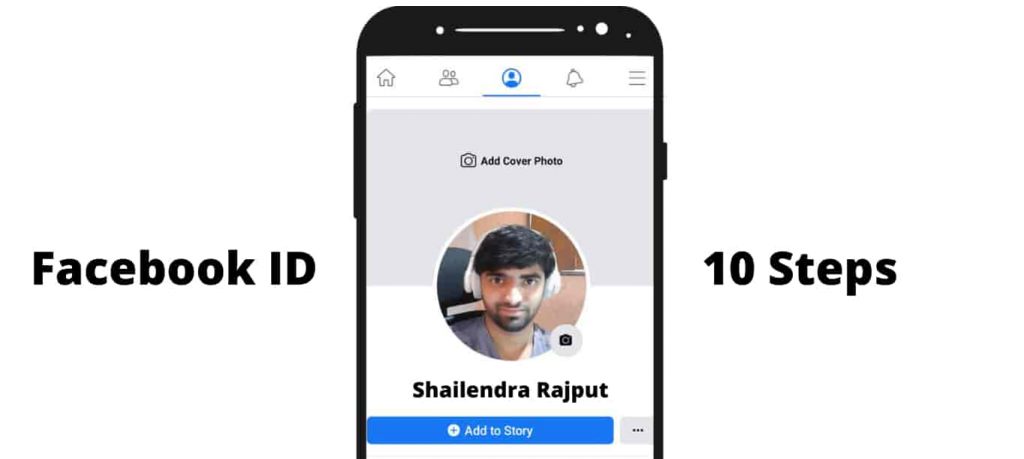
ऊपर दिखाया गया इमेज फेसबुक ID का एक अच्छा उदहारण है जिसे हम अभी बनाने वाले है। जिसे देखकर आप आसानी से समाज सकते हो की फेसबुक ID या फेसबुक अकाउंट क्या होता है और कैसे दीखता है।
फेसबुक पर नई ID/Account बनाने के स्टेप
दोस्तों आपको बता दू की फेसबुक एक सोशल मीडिया वेबसाइट है। लेकिन फेसबुक का ऍप भी प्ले स्टोर पर उपलब्ध है। आपको तो पता ही है की ऍप इस्तेमाल करने में आसान होता है। तो आज हम ऍप की मदत से ही नयी फेसबुक ID बनाना सिखने वाले है।
Step 1: प्ले स्टोर पर जाये और “Facebook” सर्च करे
जैसे आप प्ले स्टोर पर जाकर facebook सर्च करते हो आपके शामे कुछ इस तरह की स्क्रीन ओपन होने वाली है। जिसमे आपको दो फेसबुक दिखाई देंगे।
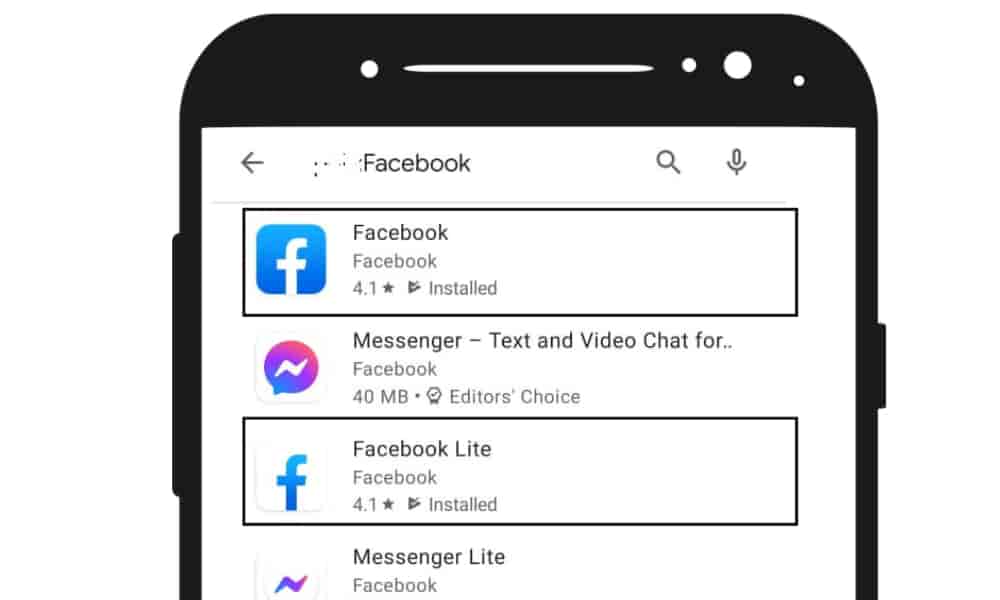
- Facebook Lite
Facebook – अगर आपका मोबाइल कॉन्फ़िगरेशन अच्छा है तो आप Facebook इनस्टॉल करे
Facebook Lite – अगर आपके मोबाइल का कॉन्फ़िगरेशन अच्छा नहीं है या फिर आपका मोबाइल हैंग होता हो तो आप Facebook Lite इनस्टॉल करे।
टिप : अगर आपको ऍप से नहीं करना तो आप https://www.facebook.com/ पर अकाउंट बना सकते है।
Step 2: ऍप ओपन करे और Create New Facebook Account करे
जब आप ऍप ओपन करते हो आपके सामने कुछ निचे दिया हुआ 1 नंबर वाला स्क्रीन ओपन हो जायेगा। जहा पर आपको सबसे निचे ‘Create New Facebook account’ पर क्लिक करना है। जैसे ही आप ‘Create New Facebook account’ पर क्लिक करेंगे आपके सामने 2 नंबर वाला स्क्रीन खुल जायेगा।
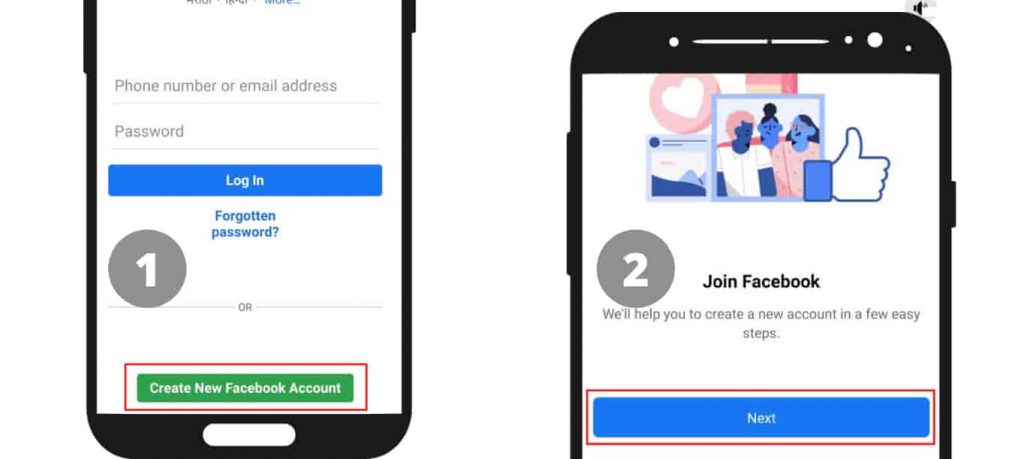
अब स्क्रीन 2 पर जैसे दिखाया है आपको ‘Next’ पर क्लिक करना है। फिर आपके पास अगला स्टेप खुल जायेगा।
Step 3: खुद का पूरा नाम दर्ज कराये
इस स्टेप में आपको अपना ‘First Name’ और ‘Last Name’ पूछा जायेगा जैसा की स्क्रीन 1 में दिखाया गया है। जहा पर आपको अपना पूरा नाम डाल देना है। जैसे की मैंने स्क्रीन 2 में मेरा नाम डाला हुआ है।
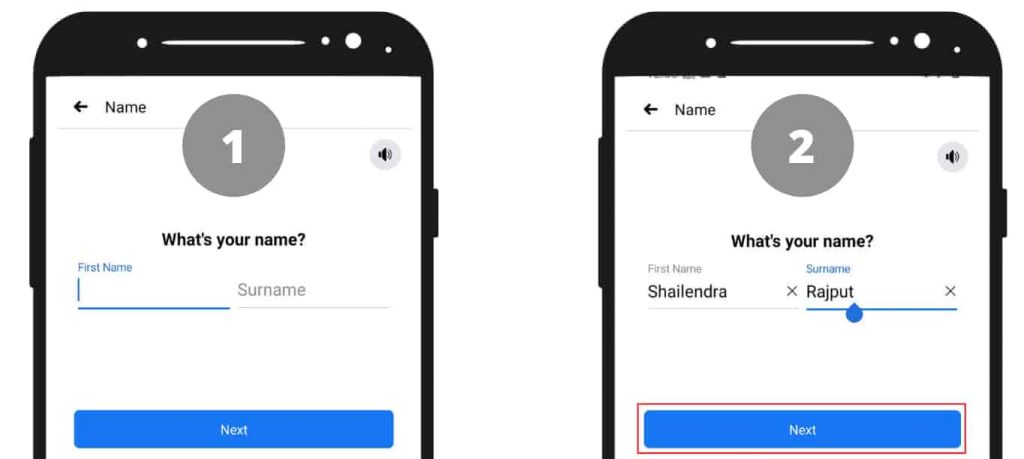
अब नाम डालने के बाद ‘Next’ पर क्लिक कर देना है, जैसा की स्क्रीन 2 में दिखाया गया है। ऐसा करने पर आपके सामने अगला स्टेप खुल जायेगा।
Step 4: अपनी जन्मतिथि(Date Of Birth) चुने
अब आपके सामने जैसे स्क्रीन 1 में दिखाया गया है कुछ उस प्रकार का स्क्रीन ओपन हो जायेगा। जहा पर आपको अपनी जन्मतिथि चुननी है। अगर आप इसे किसीको दिखाना नहीं चाहते तो आप बाद में उसे सेटिंग में जाकर छिपा सकते हो। लेकिन अभी के लिए आपको जन्मतिथि चुन लेनी है। आप अपनी जन्मतिथि कैसे चुननी है उसका उदाहरण स्क्रीन 2 में दिखाया है।

अब आपको ‘Next’ बटन पर क्लिक करना है जिससे की अगला स्टेप आपके सामने खुल जायेगा।
Step 5: अपना लिंग (Gender) चुने
यहाँ पर आपको अपना लिंग/जेंडर चुन लेना है। जैसे की स्क्रीन 1 में दिखाया गया है ठीक वैसा ही स्क्रीन आपके सामने खुल जायेगा ,वह से आपको अपना लिंग चुनना है। उदाहरण के लिए मैंने स्क्रीन 2 में मेरा लिंग चुना है।

उसके बाद आपको ‘Next’ बटन पर क्लिक करना है जिससे की अगला स्टेप खुल जायेगा।
Step 6: मोबाइल नंबर या ईमेल दर्ज कराये
अब यहाँ पर आपको अपना मोबाइल नंबर या ईमेल id दर्ज कराना है। ध्यान रखिये की अगर आप अपना मोबाइल नंबर या ईमेल किसी को दिखाना नहीं चाहते तो आप उसे बाद में सेटिंग से छिपा सकते है। लेकिन अभी के लिए आपको मोबाइल नंबर या पासवर्ड दर्ज कराना जरुरी है।
जैसे की स्क्रीन 1 में आप देख सकते है वह पर आपको अपना मोबाइल नंबर पूछा है। और ठीक थोड़े निचे ‘Sign up with Email Address’ भी दिया है ,जिससे आप ईमेल मोबाइल नंबर की जगह ईमेल भी डाल सकते है। उदहारण के लिए आप देख सकते है मैंने स्क्रीन 2 में मेरा ईमेल सेलेक्ट किया है।
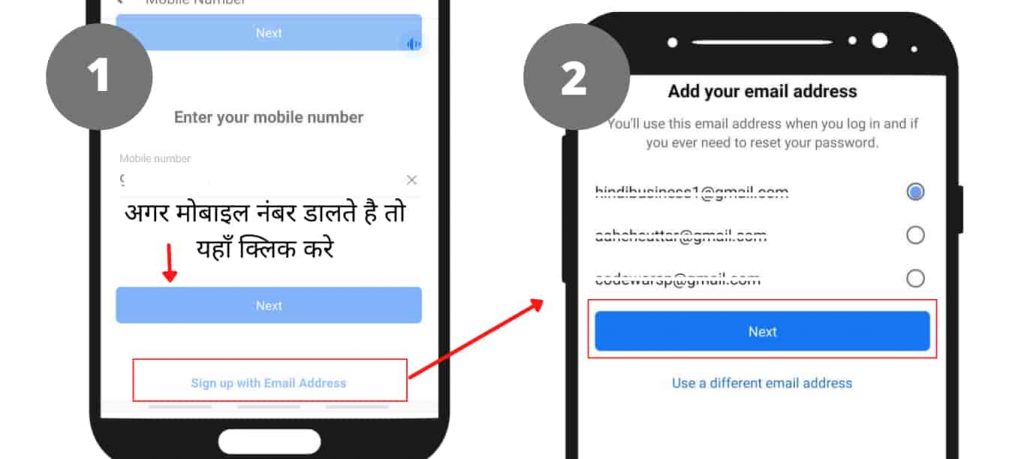
अब आपको ‘Next’ पर क्लिक कर देना है, जिससे की अगला स्टेप आपके सामने आ सके।
Step 7: अपना नया पासवर्ड चुने
इस स्टेप में आपको अपना कोई भी पासवर्ड चुन लेना है जिससे आप आगे चलकर कही भी लॉगिन कर सकते हो। आपके सामने स्क्रीन 1 जैसा स्क्रीन ओपन हो जायेगा जाया पर आपको अपना पासवर्ड डालना है। ध्यान रहे की पासवर्ड 6 कॅरक्टर का हो और वह ज्यादा आसान भी न हो। मैंने स्क्रीन 2 में पासवर्ड डालकर दिखाया है आपको भी अपना खुद का पासवर्ड ऐसा ही डालना है।
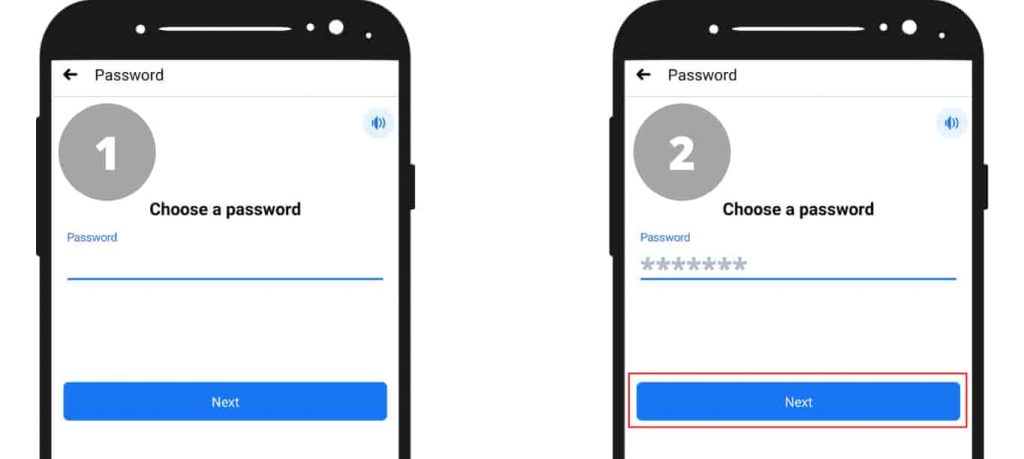
इसके बाद आपको ‘Next’ पर क्लिक कर देना है जिससे की अगला नया स्टेप आपके सामने खुल जायेगा।
Step 8: Sign Up पर क्लिक करे
अब आपके सामने जैसी स्क्रीन 1 में दिखाई गयी है वैसी स्क्रीन ओपन हो जाएगी। जिसमे आप Terms and Condition देख सकते है। और Policy भी देख सकते है। अगर आप पढ़ना चाहते हो तो पढ़ सकते हो। उसके बाद आपको सीधा ‘Sign Up’ बटन पर क्लिक कर देना है। जैसे ही आप उसपर क्लिक करते हो आपके सामने स्क्रीन 2 जैसी स्क्रीन आएगी। जिसपर लिखा होगा क्रिएटिंग अकाउंट।
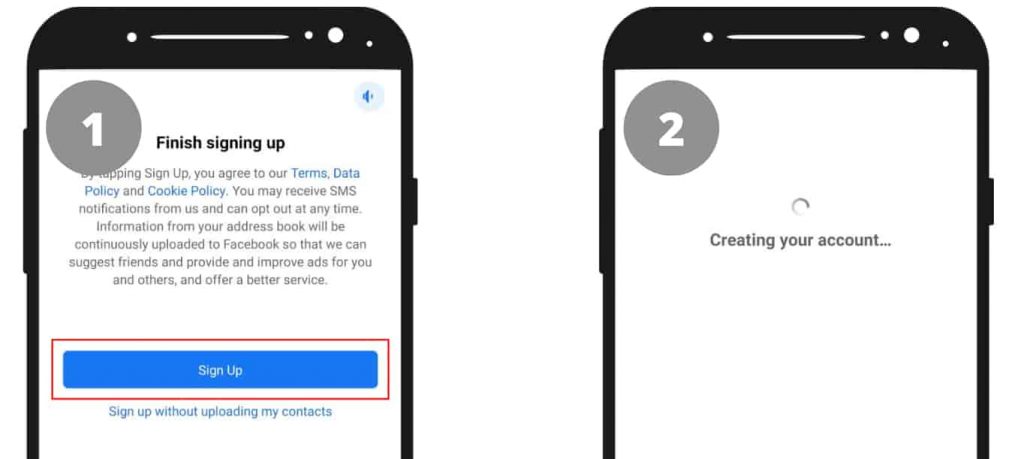
जैसे ही अकाउंट क्रिएट होता है आपको स्क्रीन 3 दिखाई देगी जिसमे आपको ‘Login ‘ ऐसा एक मैसेज आएगा। जो आपका पासवर्ड सेव करता है। अगर आप अगली बार बिना पासवर्ड डाले अपना अकाउंट देखना चाहते हो तो ‘SAVE PASSWORD’ पर क्लिक करे, या आप पासवर्ड को सेव नहीं करना चाहते तो ‘NOT NOW’ पर क्लिक करे। जैसे ही आप ‘SAVE PASSWORD’ पर क्लिक करोगे आपके सामने यह स्क्रीन 4 आएगी जिसे आपको ‘OK’ पर क्लिक कर देना है।
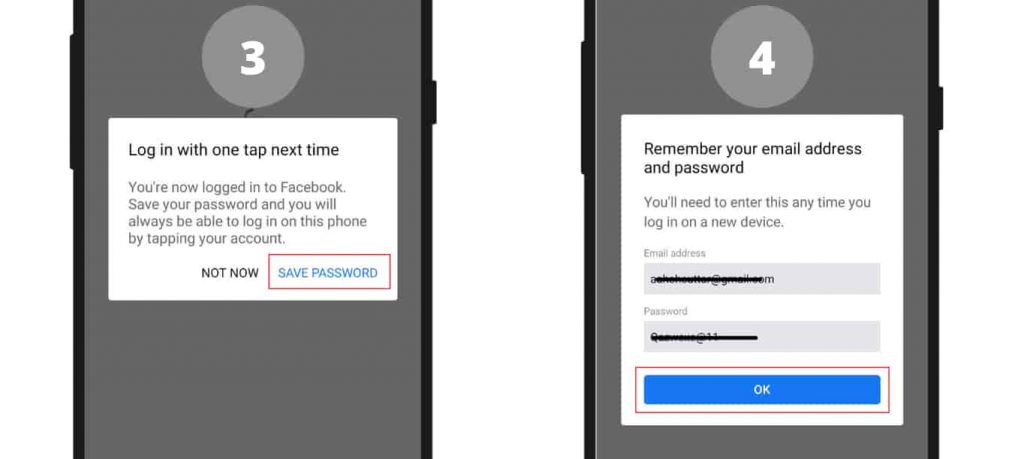
Step 9: खुद का प्रोफाइल फोटो लगाए
यहाँ पर आपको अपना प्रोफाइल फोटो लगाना है जैसे की आप स्क्रीन 1 में देख सकते हो , चाहे तो आप इसे अभी के लिए ‘Skip’ करके छोड़ भी सकते हो। लेकिन हम अभी प्रोफाइल फोटो लगाने वाले है जो आप स्क्रीन 2 में देख सकते हो।
यहाँ पर आपको ‘Choose from gallery’ करना है चाहे तो आप ‘Take photo’ पर क्लिक करके आपका अभी का फोटो भी ले सकते हो।
”Choose from gallery” पर क्लिक करने पर आपको परमिशन के लिए पूछा जायेगा जिसे आपको ‘Allow’ कर देना है।
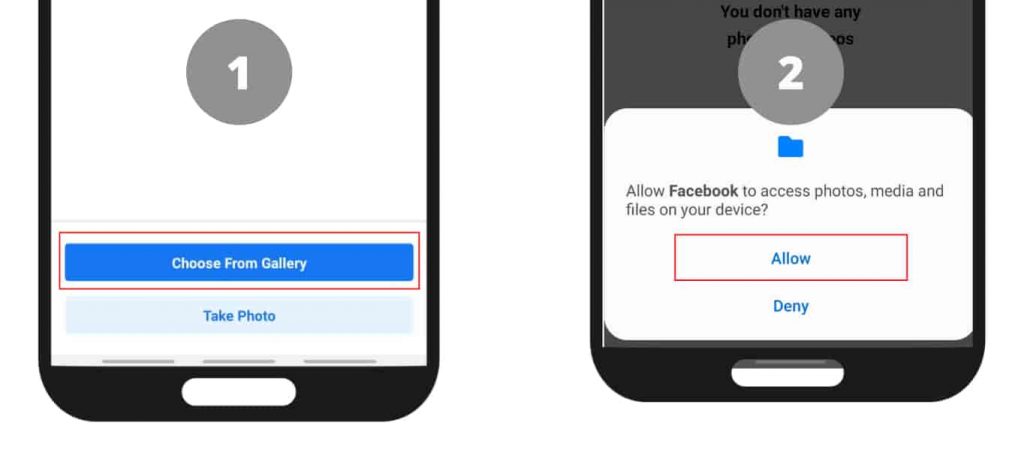
जैसे ही आप अपना फोटो लगाते हो आपके सामने अगला स्टेप आ जायेगा।
Step 10: फ्रेंड सेलेक्ट करे और लोकेशन Allow करे
यह आपका फेसबुक ID बनाने का आखिरी स्टेप है इसमें आपको जैसे की स्क्रीन 1 में बताया है ठीक वैसे ही फ्रेंड के लिए suggestion मिलेंगे जिसे आप स्किप कर सकते हो या फिर ‘Add Friend’ कर सकते हो।
और जैसा की स्क्रीन 2 में दिखाया गया है थिस वैसे ही आपको अपना लोकेशन ‘Allow’ कर देना है ,जिससे की आपको अपने आस-पास के फ्रेंड ढूंढने में आसनी होगी।
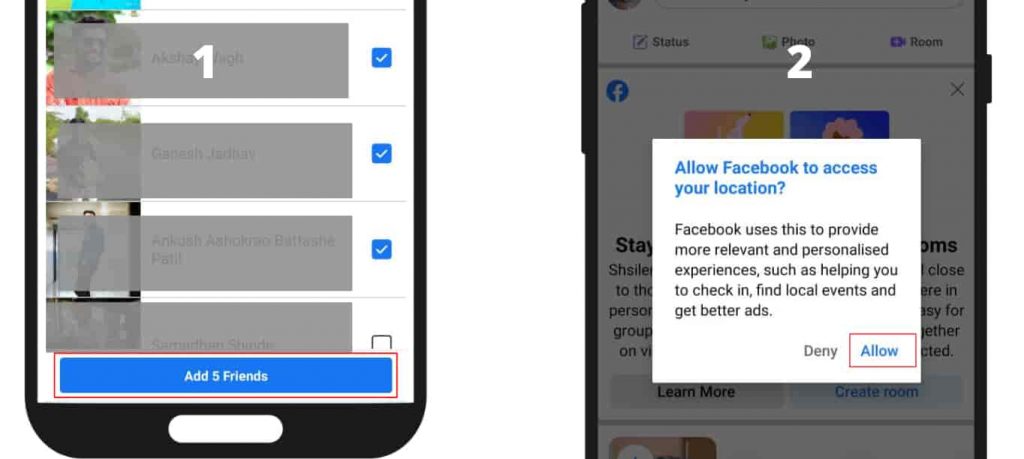
यह सब स्टेप करने के बाद आपका फाइनल फेसबुक ID या अकाउंट बनकर तैयार हो जायेगा। हमने जो भी स्टेप फॉलो किये है उससे निचे जैसे दिखाया है वैसा ही फेसबुक ID बना है(स्क्रीन 3 देखे)।
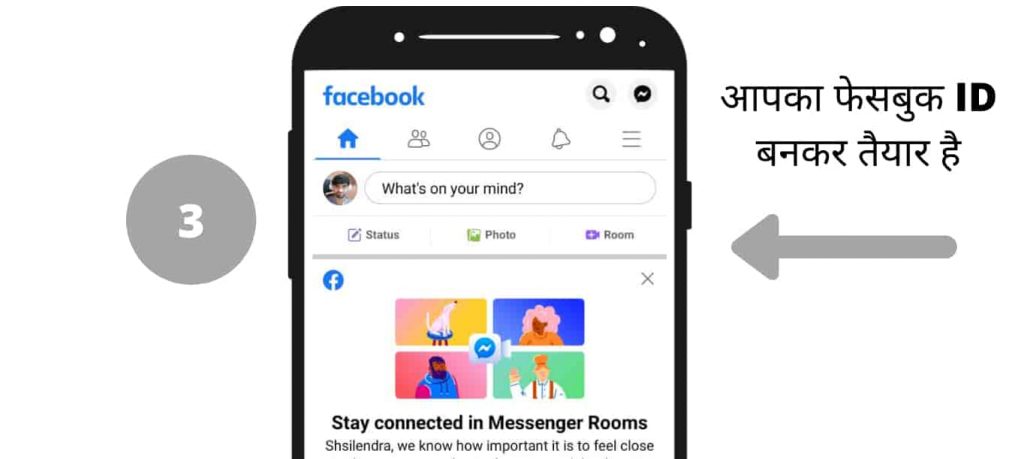
तो दोस्तों यह थे फेसबुक ID बनाने के 10 आसान स्टेप्स जिनकी मदत से आप आसानी से फेसबुक की नयी ID बना सकते हो। आपको बस सभी स्टेप्स ध्यान पूर्वक फॉलो करने है।
फेसबुक ID डिलीट कैसे करे ?
दोस्तों आपने अभी फेसबुक ID बनाने के बारे में पूरी जानकारी हिंदी में प्राप्त कर ली है। लेकिन कहिबार ऐसा होता है की आपको अपनी फेसबुक की ID डिलीट करनी होती है ,जिस्ले लिए आपको अच्छा मार्गदर्शन नहीं मिल पता ,और आप ID डिलीट करने में असमर्थ हो जाते हो।
लेकिन जैसे आपने देखा की किस प्रकार हमने आपको आसान भाषा में स्टेप्स के साथ ID बनाना सिखाया ठीक उसी प्रकार हमने फेसबुक की ID डिलीट करने के लिए भी एक विस्तार से लेख लिखा हुआ है। जहा से आप आसान भाषा में सिख सकते हो की फेसबुक की ID कैसे डिलीट करनी है? वह लेख देखने के लिए निचे दिए गए लिंक पर क्लिक करे।
अंतिम शब्द
दोस्तों मै आशा करता हु की आपको मोबाइल से फेसबुक ID कैसे कैसे बनाएं और फेसबुक पर नई ID कैसे बनाना है यह जानकारी समझ में आ गयी होगी। अगर आपने सभी स्टेप अच्छे से फॉलो किये होंगे तो आपको कोई भी परेशानी नहीं आयी होगी। लेकिन फिर भी आपके मन में कुछ सवाल हो तो आप कमेंट में पूछ सकते है। अगर आपके मन में कोई भी टेक्नोलॉजी से सम्बंधित सवाल हो तो कमेंट में जरूर पूछे। धन्यवाद !
